Wifinian 是一款開放原始碼的 Windows 桌面工具,可以讓使用者主動或自動控制 Wi-Fi 連接。能夠設定特定秒數自動掃描訊號,發現訊號低於指定強度時自動切換到其它已知網路(僅適用於有開啟自動連線與自動切換的無線網路)。
Wifinian 簡易教學
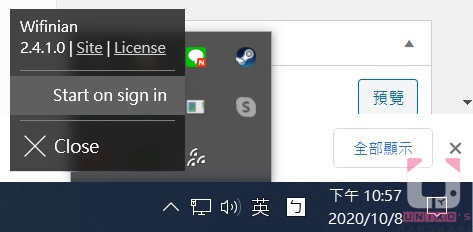
軟體也可於 Windows 市集內進行安裝,市集頁面請按此。
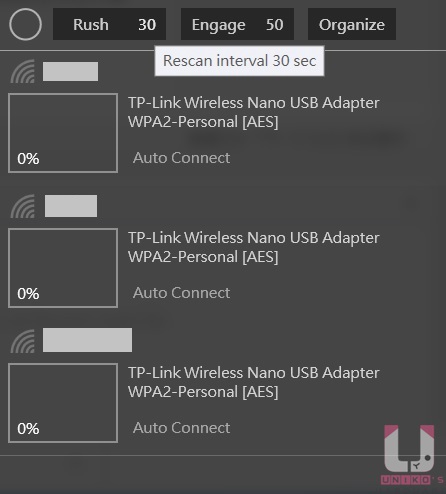
分別是 Rush(每隔幾秒掃描 Wi-Fi 訊號)、Engage(當訊號強度低於此數值進行切換)、Organize(組織排列連線優先權),點選前兩個選項旁邊的數值可進行切換。
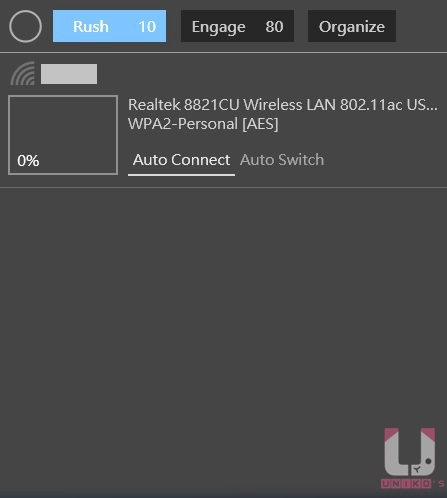
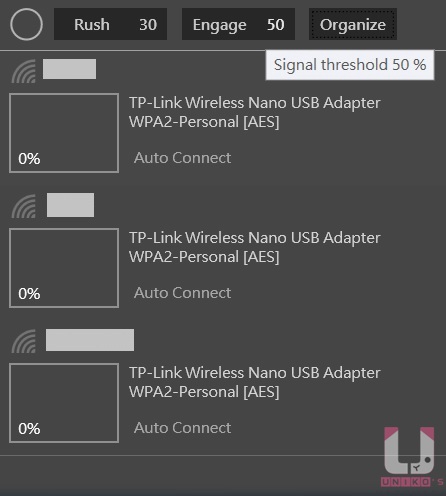
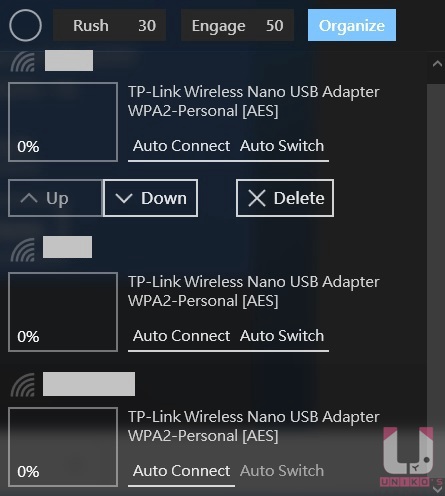
這邊所指的無線設定檔就是儲存在系統內的已知網路,如果要使用自動切換連線功能,務必讓 Auto Connect 跟Auto Switch 呈現啟用狀態。
Wifinian 可以滿足要在各個無線熱點中移動,又需要自動切換連線的需求,唯獨重新掃描訊號的間隔秒數越低越會增加耗電,需要注意。













